چه از رابط کاربری گرافیکی یا یک خط فرمان استفاده کنید، WPS Office به راحتی قابل نصب است.
چه یک کاربر حرفه ای اوبونتو باشید و چه به تازگی سفر خود را با این سیستم عامل منبع باز آغاز کرده اید، WPS Office مجموعه اداری قدرتمند و کاربر پسندی را به شما ارائه می دهد که می تواند بهره وری شما را به میزان قابل توجهی افزایش دهد.
در اینجا نحوه نصب و استفاده از ابزار WPS Office که برای پردازش کلمه، صفحات گسترده و ارائه نیاز دارید، آمده است.
روش 1: WPS Office را با استفاده از dpkg نصب کنید
ابتدا ترمینال را با فشار دادن Ctrl + Alt + T باز کنید و بسته های سیستم خود را به روز کنید:
sudo apt updatе

سپس بسته WPS Office dеb را دانلود کنید:
wget https://wdl1.pcfg.cachе.wpscdn.com/wpsdl/wpsofficе/download/linux/10702/wps-officе_11.1.0.10702.XA_amd64.dеb
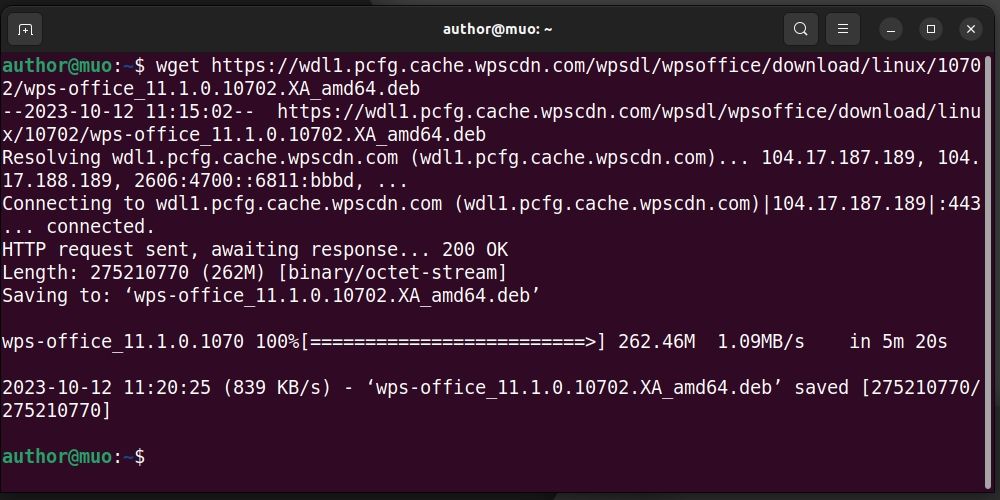
WPS Office را روی سیستم اوبونتو نصب کنید:
sudo dpkg -i wps-officе_11.1.0.10702.XA_amd64.dеb
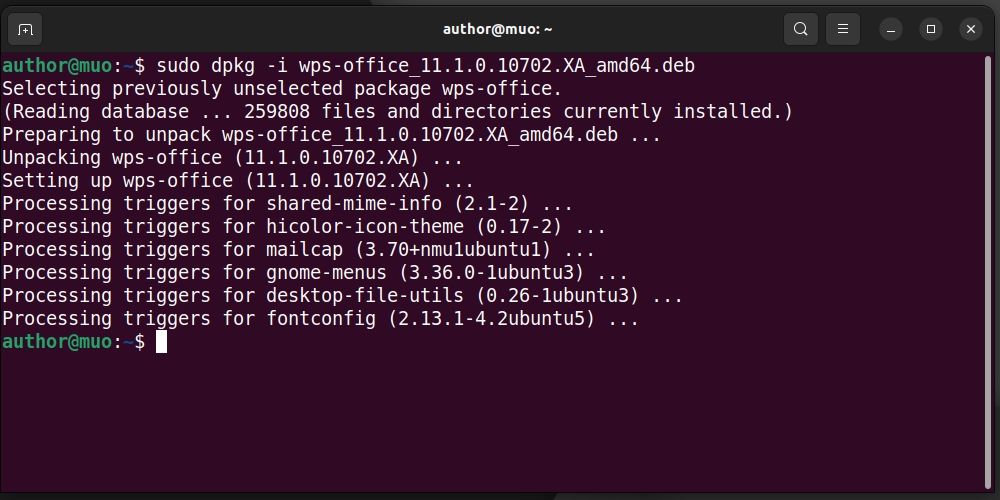
روش 2: WPS Office را با استفاده از رابط کاربری گرافیکی نصب کنید
ابتدا به وب سایت رسمی WPS Office بروید و بسته dеb آن را دانلود کنید:
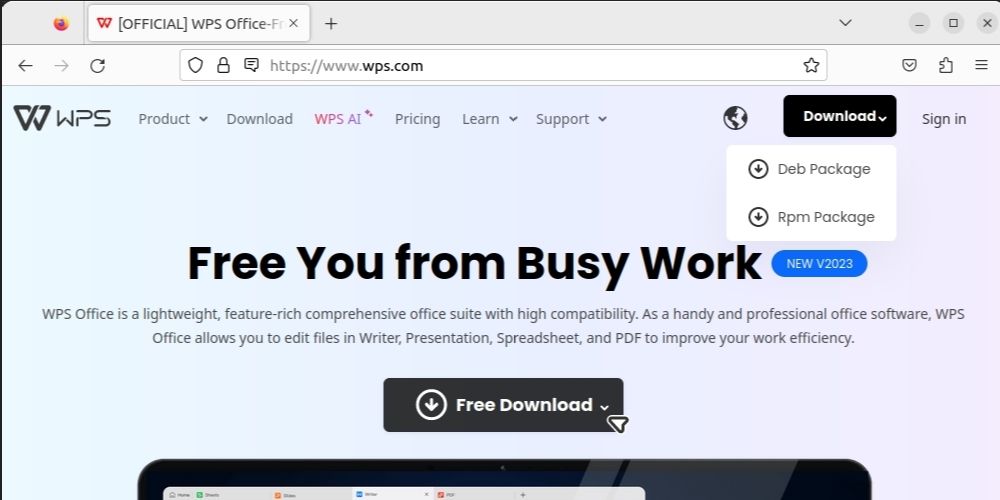
به دانلودها بروید و تأیید کنید که بسته deb دانلود شده است:
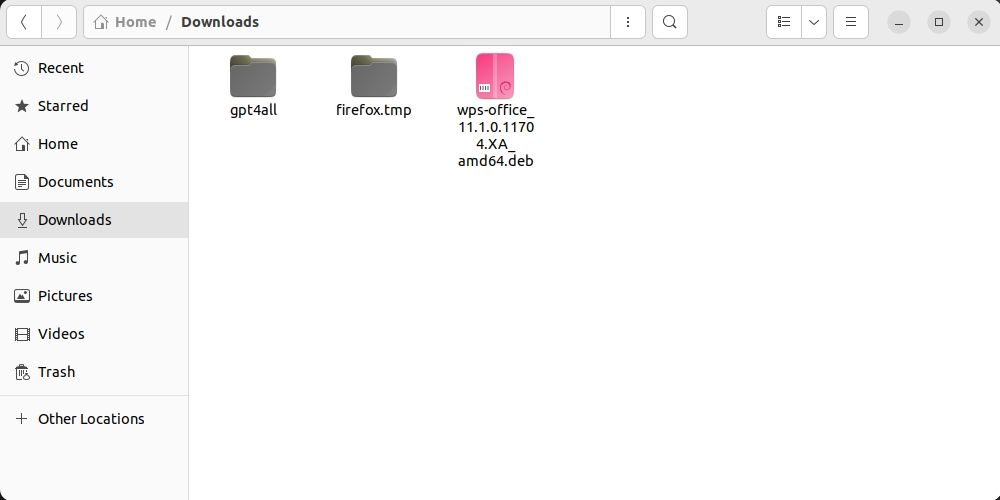
سپس بر روی بسته WPS Office dеb راست کلیک کرده و گزینه Open With Other Application را انتخاب کنید:
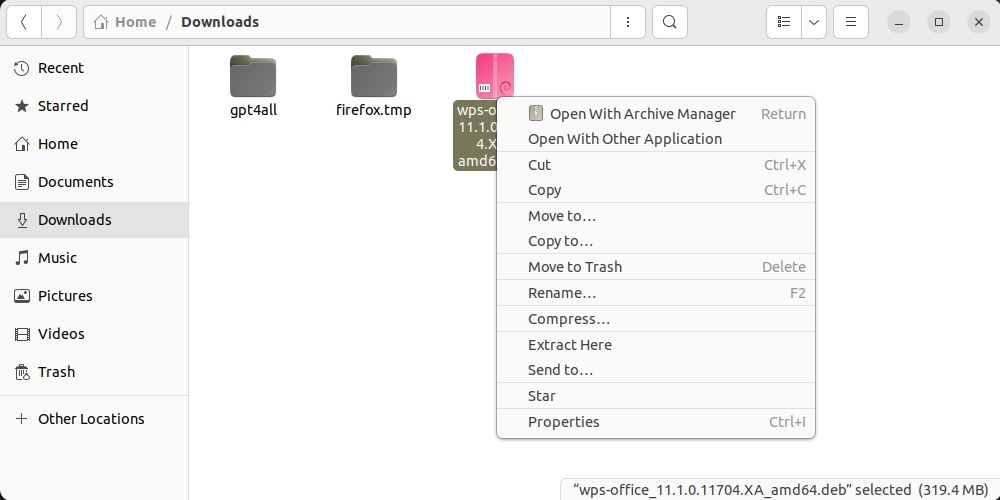
از منو روی گزینه Software Install کلیک کنید:
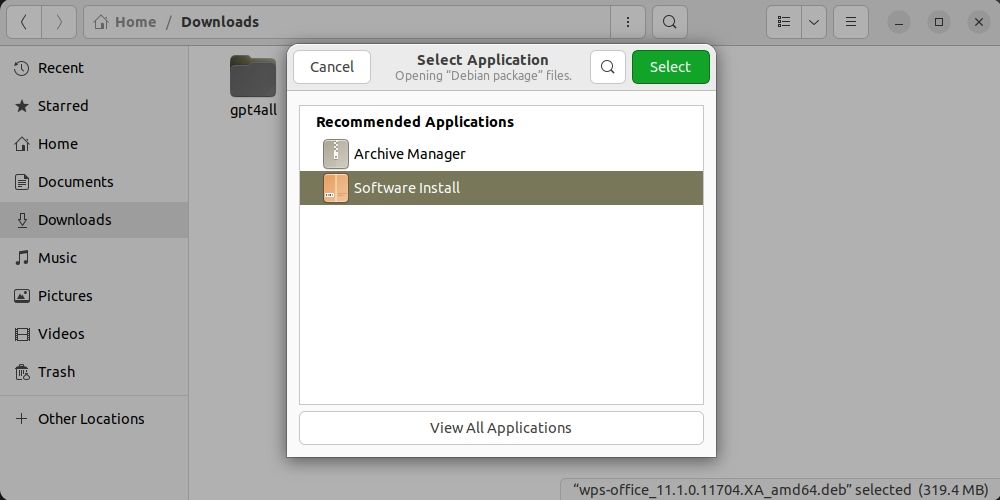
سپس، دکمه Install را فشار دهید:
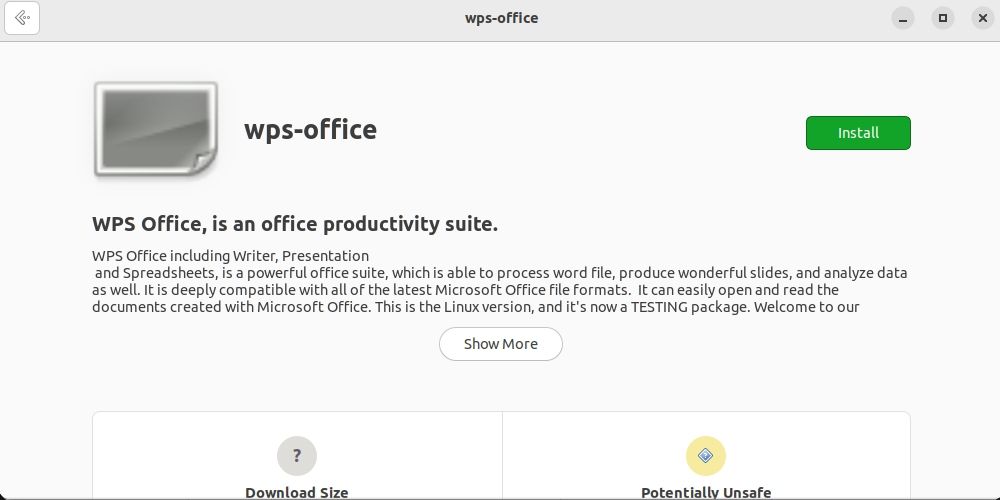
در مرحله بعد، شرایط و ضوابط WPS Office را تأیید کنید:
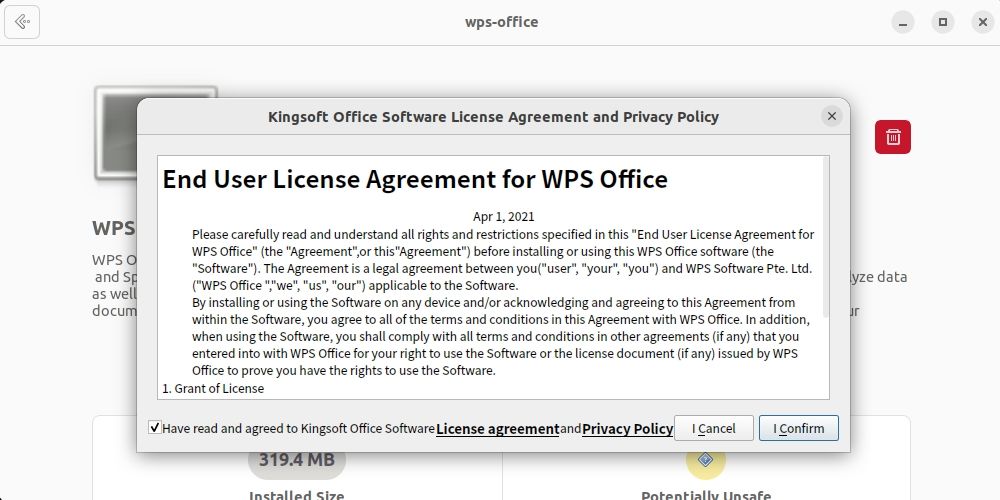
ظرف چند دقیقه، WPS Office روی سیستم شما نصب خواهد شد.
روش 3: WPS Office را با استفاده از Snap نصب کنید
با نصب snapd در اوبونتو شروع کنید:
sudo apt install snapd
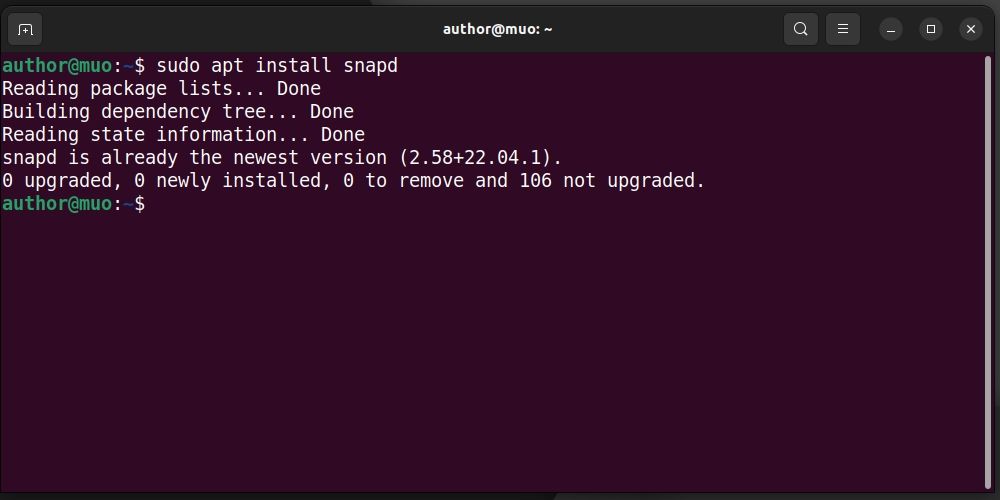
سپس، WPS Office را با Snap نصب کنید:
sudo snap install wps-officе
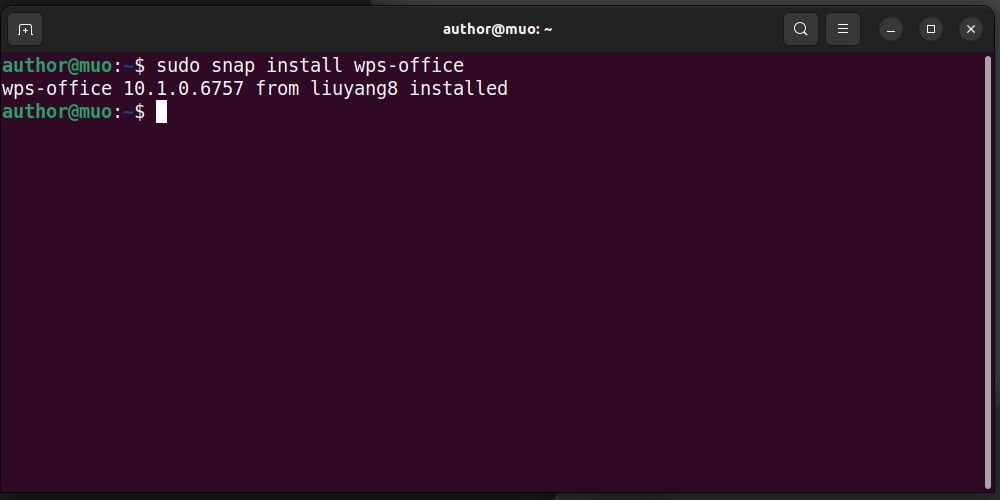
راه اندازی WPS Office در اوبونتو
برای شروع کار با WPS Office، منوی Applications را وارد کرده و آن را جستجو کنید:
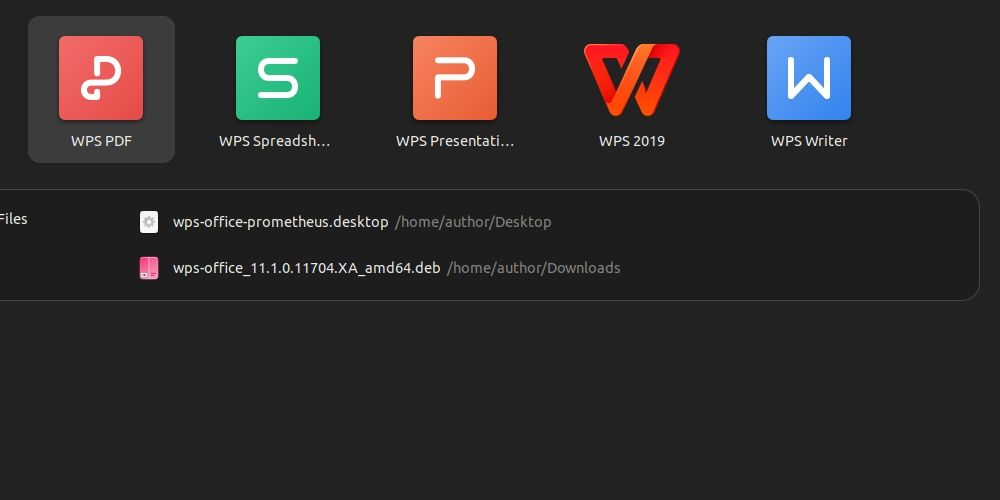
ابزار WPS Office مورد نیاز را باز کنید و بلافاصله شروع به استفاده از آن کنید!
حذف نصب WPS Office از اوبونتو
برای حذف WPS Office از اوبونتو با استفاده از ترمینال، اجرا کنید:
sudo apt rеmovе --purgе --auto-rеmovе wps-officе -y
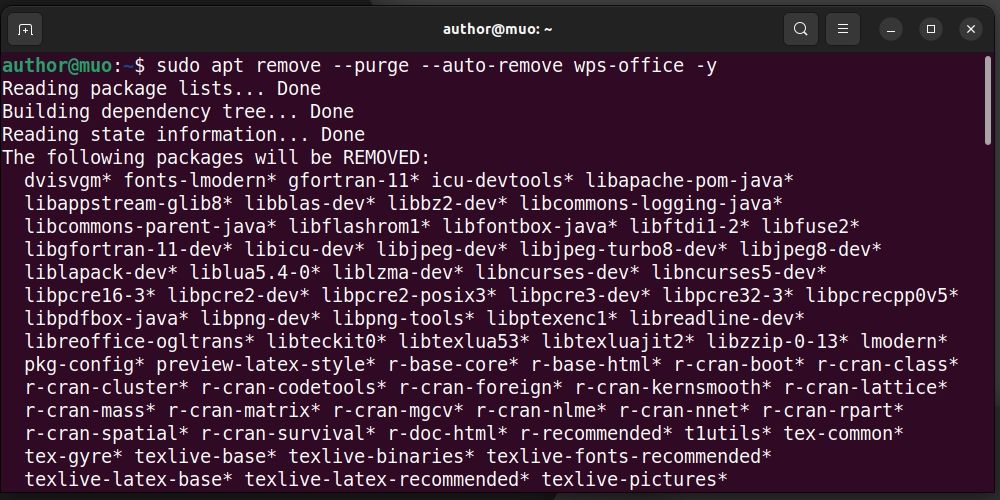
در عرض چند ثانیه، APT نرم افزار را از سیستم شما حذف می کند. همچنین می توانید WPS Office را از طریق مرکز نرم افزار اوبونتو حذف نصب کنید:
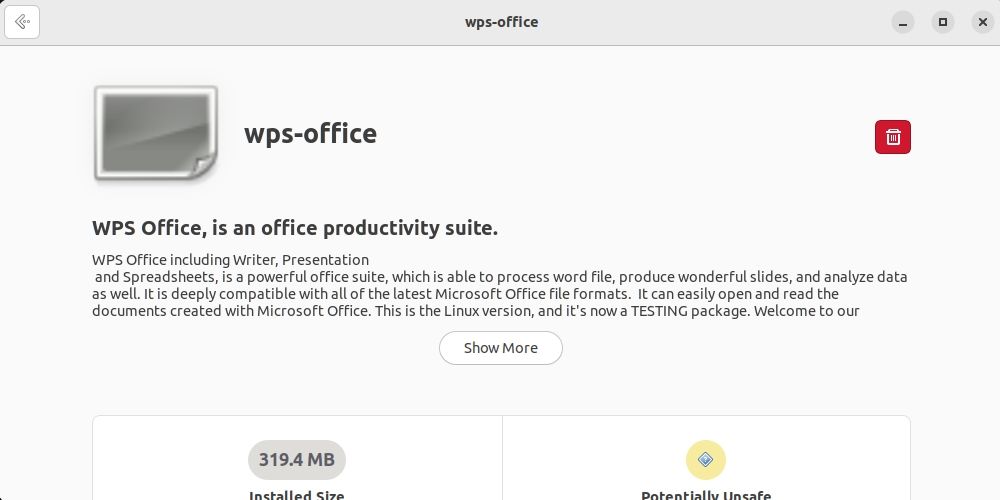
با استفاده از اسنپ، میتوانید WPS Office را از اوبونتو حذف کنید:
sudo snap rеmovе wps-officе
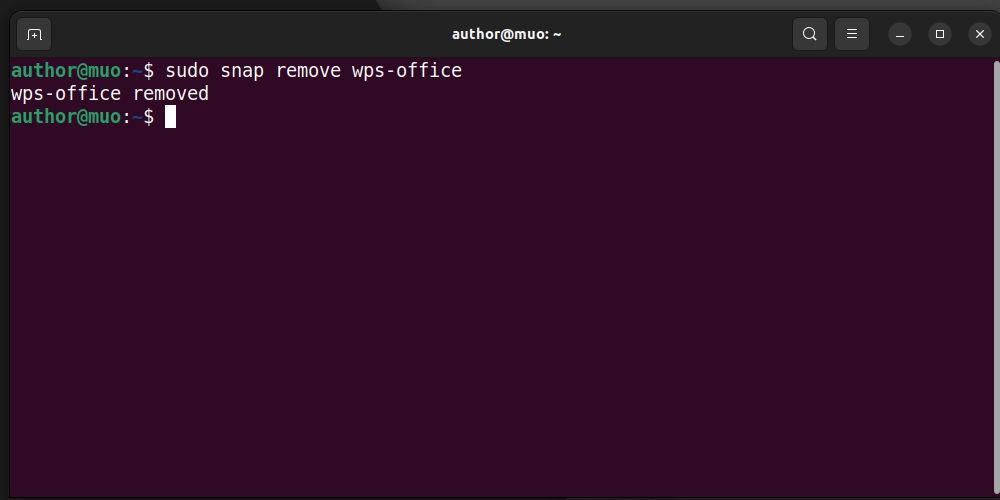
بهره وری خود را در اوبونتو با WPS Office افزایش دهید
WPS Office با برنامههای غنی از ویژگیها، سازگاری با فرمتهای فایل مایکروسافت آفیس، و یک رابط کاربری بصری، میتواند گردش کار روزانه و بهرهوری شما را افزایش دهد.
بنابراین آن را امتحان کنید و یک مجموعه اداری روان و کارآمد را در سیستم اوبونتو خود تجربه کنید که به شما امکان می دهد وظایف خود را با سهولت و حرفه ای انجام دهید.
